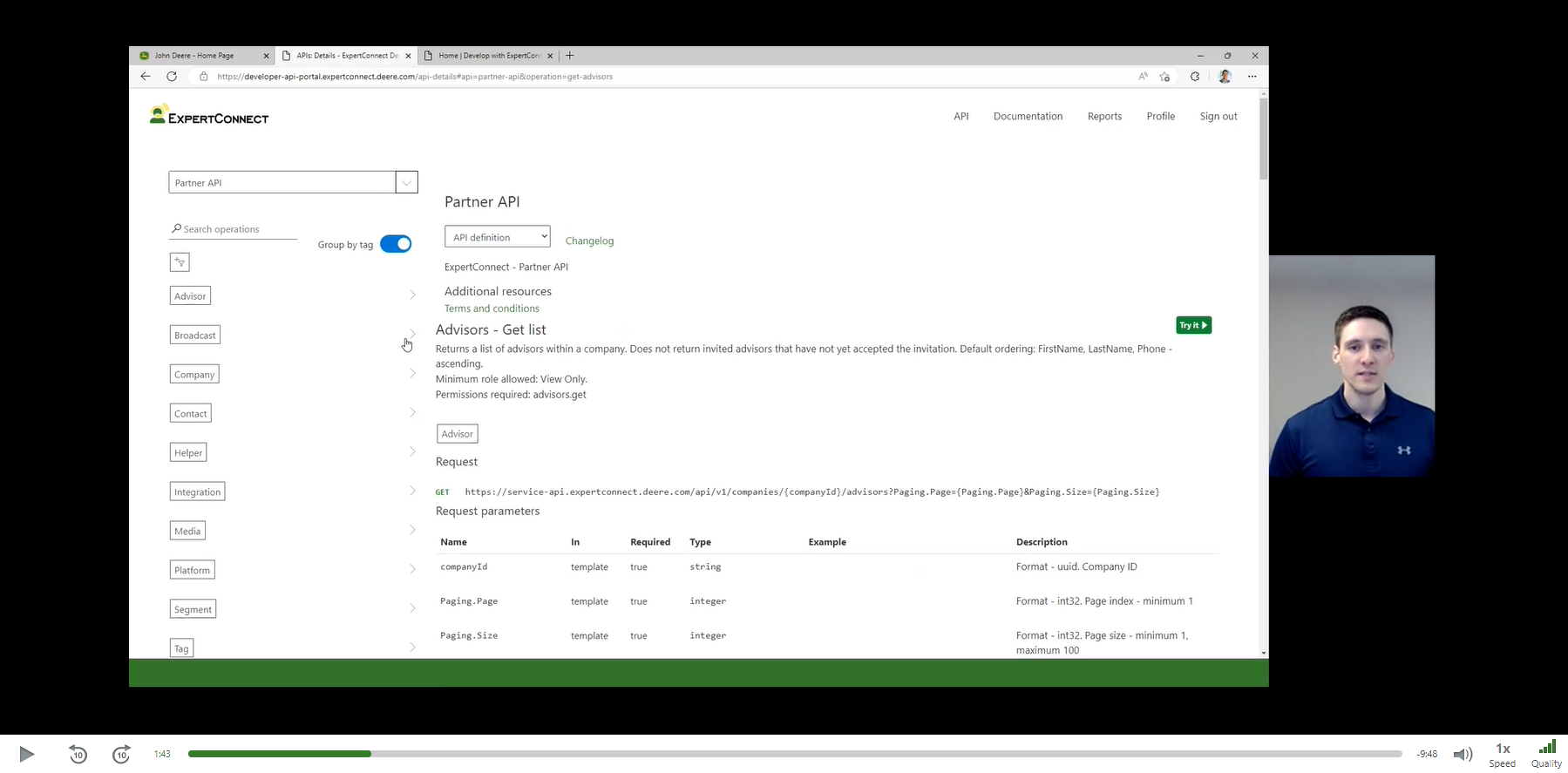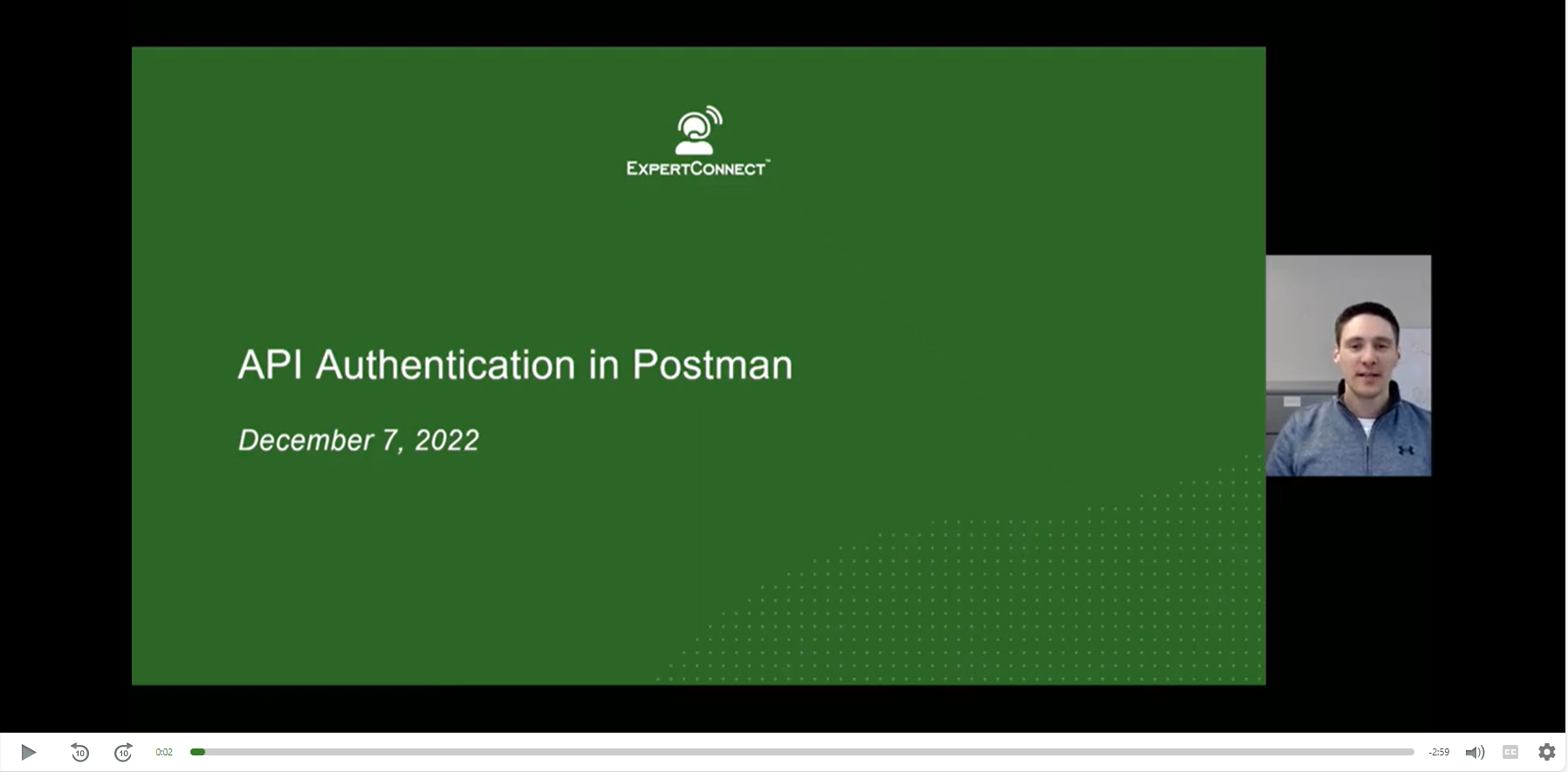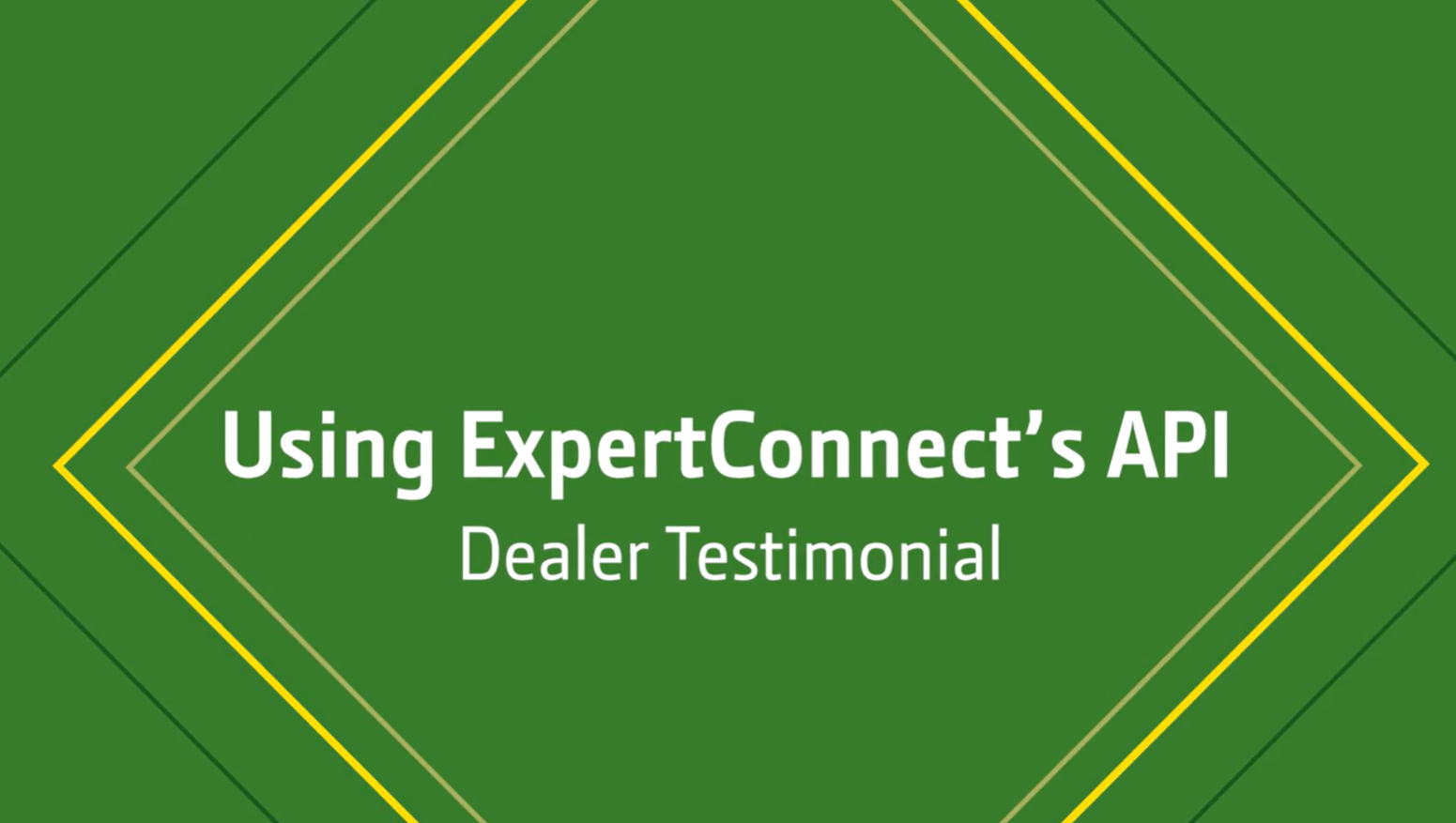Integracja z ExpertConnect poprzez API
Korzystanie z tradycyjnego programowania, Zapiera lub Power Automate
ExpertConnect Partner API umożliwia automatyzację przepływów pracy i budowanie zaawansowanych procesów biznesowych przy użyciu ExpertConnect .
Niektóre typowe przypadki użycia ExpertConnect API obejmują:
- Otrzymywanie powiadomień w Microsoft Teams po utworzeniu nowego biletu
- Kierowanie zamówień na części po godzinach pracy do scentralizowanego zespołu ds. części
- Wysyłanie klientom wiadomości tekstowych, gdy ich części będą gotowe do odbioru
- Synchronizacja kontaktów z Twojego systemu CRM
Zobacz, jak dealerzy korzystają z API: przypadki użycia API ExpertConnect
Istnieją trzy sposoby wykorzystania interfejsu API ExpertConnect :
- Tradycyjne programowanie API zwykle wykonywane przez programistów
- Automatyzacja przeciągnij i upuść za pomocą Zapiera
- Tworzenie niewielkiej ilości kodu przy użyciu usługi Power Automate
Zagłębimy się w każdy z nich poniżej.
Zasoby:
Pierwsze kroki
Pierwszym krokiem do korzystania z API jest zażądanie dostępu do portalu deweloperskiego. Nawet jeśli planujesz używać Zapiera lub PowerAutomate, nadal będziesz potrzebować konta programisty. Żądania są zazwyczaj rozpatrywane w ciągu jednego dnia roboczego.
Po zatwierdzeniu Twojej prośby otrzymasz wiadomość e-mail z prośbą o zakończenie konfiguracji konta. Po wejściu do portalu możesz przejrzeć punkty końcowe i przeczytać dokumentację (wymagane konto Deere Okta).
Tradycyjne programowanie API zwykle wykonywane przez programistów
Więcej informacji o tym, jak programiści mogą korzystać z interfejsu API opartego na REST, możesz dowiedzieć się w Portalu programistów lub oglądając poniższy film.
Po uzyskaniu dostępu do Portalu programistów otrzymasz identyfikator klienta i klucz tajny, których możesz użyć do uwierzytelnienia za pomocą interfejsu API. Oto krótka demonstracja pokazująca, jak uwierzytelnić się za pomocą Postmana.
Aktualizacja filmu : adres URL tożsamości został zaktualizowany do idt.expertconnect.deere.com
Zasoby:
- Kroki uwierzytelniania za pomocą interfejsu API
- Przykład zastosowania: Wyślij wiadomość SMS, WhatsApp lub e-mail
- Jak skonfigurować webhooki
Automatyzacja przeciągnij i upuść za pomocą Zapiera
Nie jesteś programistą? Bez problemu! Możesz zintegrować ExpertConnect ze swoimi ulubionymi aplikacjami za pomocą Zapiera: https://zapier.com/apps/expertconnect/integrations
Sprawdź jak możesz wykorzystać Zapier do połączenia popularnych aplikacji biznesowych z ExpertConnect :
Zacznij od tych szablonów:
- Otrzymuj powiadomienia w Microsoft Teams, gdy bilet zostanie do Ciebie przypisany
- Otrzymuj powiadomienia w Microsoft Teams, gdy ktoś odpowie na Twoje zgłoszenie
- Otrzymaj przypomnienie e-mailem, gdy bilet będzie otwarty przez ponad 30 minut bez odpowiedzi
- Automatycznie przypisuj bilety po godzinach pracy do scentralizowanego zespołu
Tworzenie niewielkiej ilości kodu przy użyciu usługi Power Automate
Usługa Microsoft Power Automate zapewnia niskokodowy sposób korzystania z interfejsu API ExpertConnect i jest dołączona do większości planów platformy Microsoft 365 dla przedsiębiorstw.
Poniższe filmy wideo przeprowadzą Cię przez proces uwierzytelniania i używania interfejsu API w usłudze Power Automate.
Filmy demonstracyjne:
- Łączenie Microsoft Forms z ExpertConnect
- Używanie Base64 i Compose (bardzo ważne)
- Konfigurowanie powiadomień Microsoft Teams dla nowych zgłoszeń ExpertConnect
- Przesyłanie plików do ExpertConnect przy użyciu usługi Power Automate
Wniosek
Niezależnie od tego, czy synchronizujesz kontakty, tworzysz zgłoszenia czy wysyłasz automatyczne wiadomości, możesz to wszystko zrobić za pomocą naszego API. Zacznij od zażądania dostępu do naszego portalu dla programistów.
Jeśli utkniesz po drodze, skontaktuj się z nami pod adresem ExpertConnect API@johndeere.com , a chętnie pomożemy. Nie możemy się doczekać, żeby zobaczyć, co zbudujesz!